はじめに
世間では本日未明にiPhone17シリーズ及びiPhone Airが発表されて話題ですが、日本版はeSIMのみ対応、ということでeSIMに不慣れな方もいらっしゃると思いますので、iPhoneでeSIMのクイック転送を行う方法を解説していきます。今回は私の使用しているpovoのeSIMを実際に転送してみます。iPhoneのeSIMのクイック転送とはiPhone同士でSIMの入れ替えを自分で手軽に行える機能です。iPhoneからiPad(もしくはその逆)は行えません。
eSIMクイック転送が使えるキャリア
eSIMクイック転送が使えるキャリアは以下の大手4キャリアだけです。
・NTTドコモ:(ahamo, ドコモ本体)
・KDDI:(au, povo2.0, UQ mobile)
・ソフトバンク:(SoftBank, Y!mobile, LINEMO)
・楽天モバイル
SIMの差し替え感覚でeSIMの乗り換えができるサービスなので格安SIMにも開放してほしいですね。
eSIMクイック転送のやり方
まずは転送される方(これから使う新しい方のiPhone)の設定→モバイル通信を開きます。
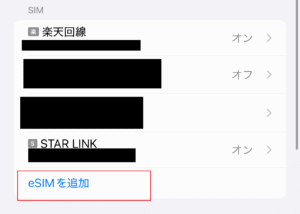
SIMの項目の一番下にある「eSIMを追加」をタップします。
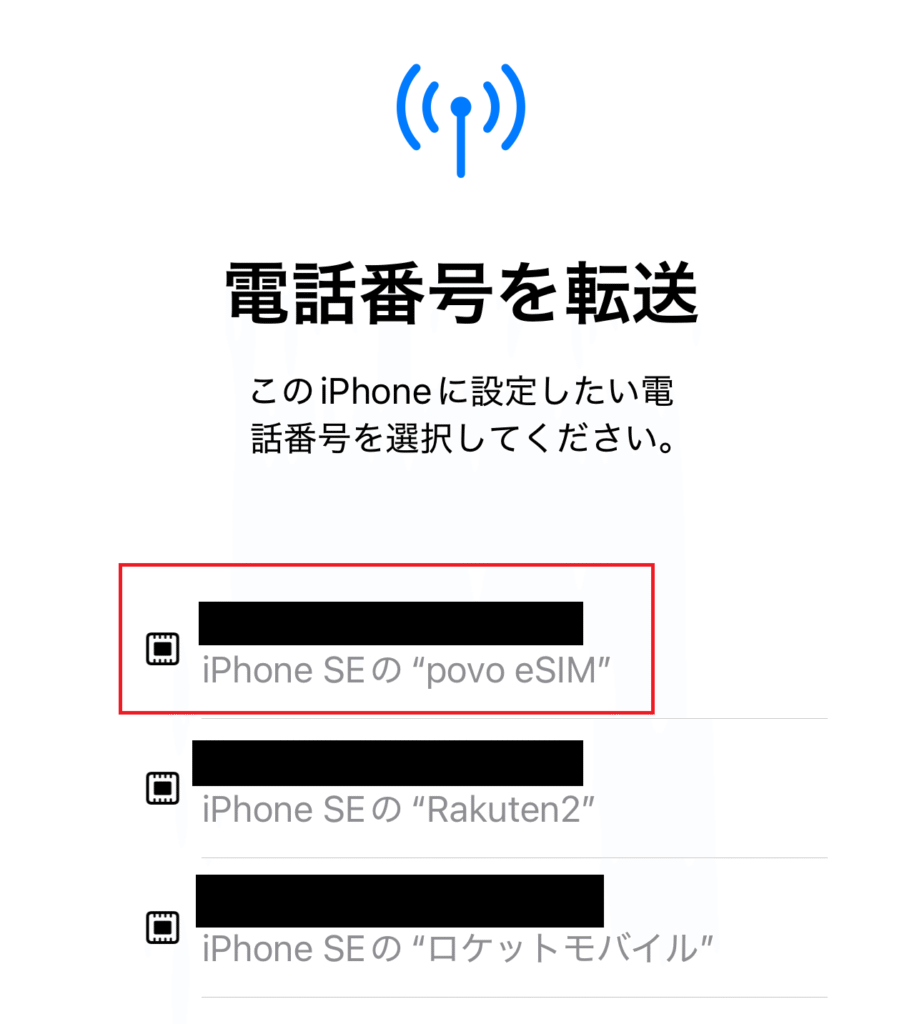
そうると転送元の方に入っているSIMの一覧が表示されます。その中から今回はpovoを選択します。そうすると以下の画面が表示されます。
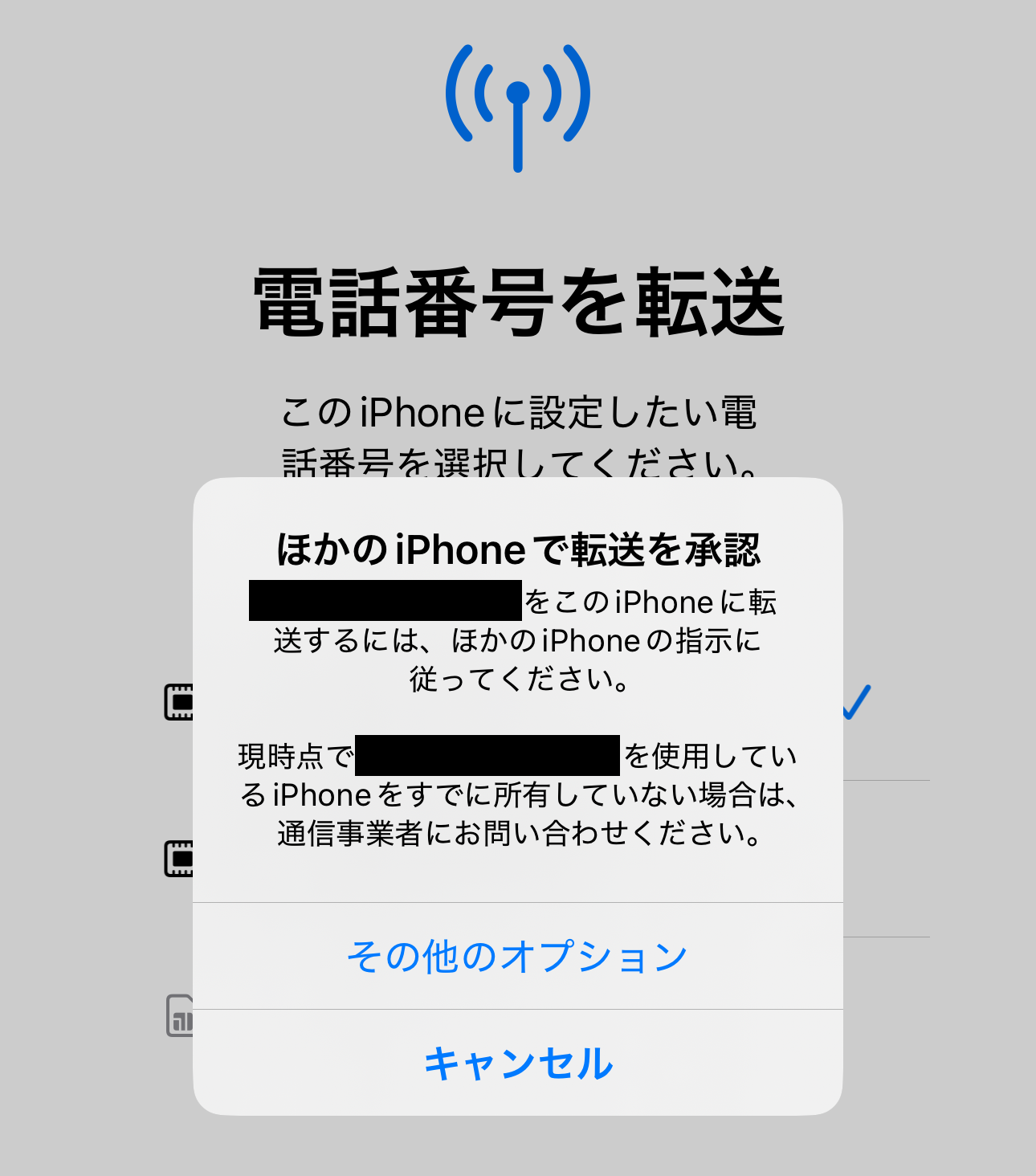
ほかのiPhoneで転送を承認と出ます。そこで転送元のiPhoneの画面を見てみましょう。
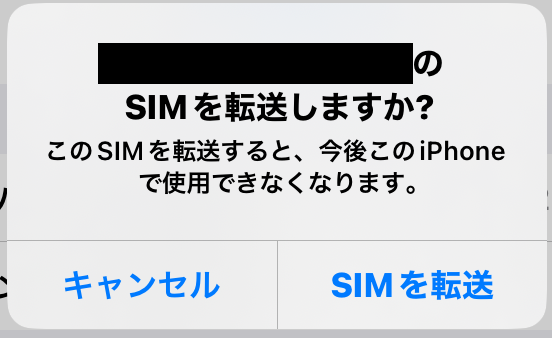
転送元のiPhoneにはSIM転送の許可を求めるダイヤログが表示されますので「SIMを転送」ボタンを押します。
そうすると転送元のiPhoneの画面が以下の表示になります。
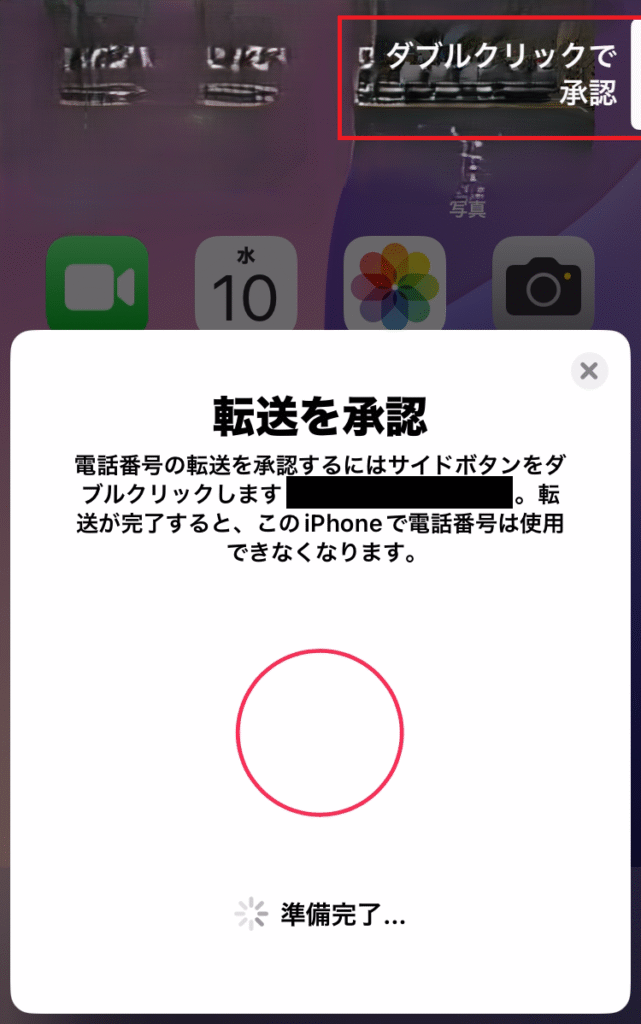
ダブルクリックで承認と表示されます。転送元のiPhoneの電源ボタンをダブルクリックして転送を承認しましょう。
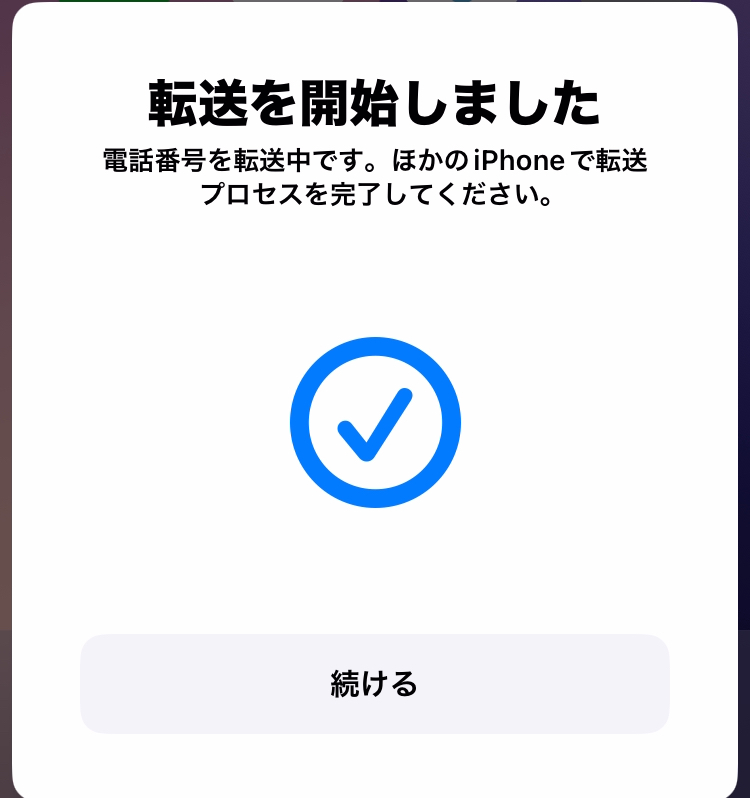
転送元のiPhoneに「転送を開始しました」と表示されました。
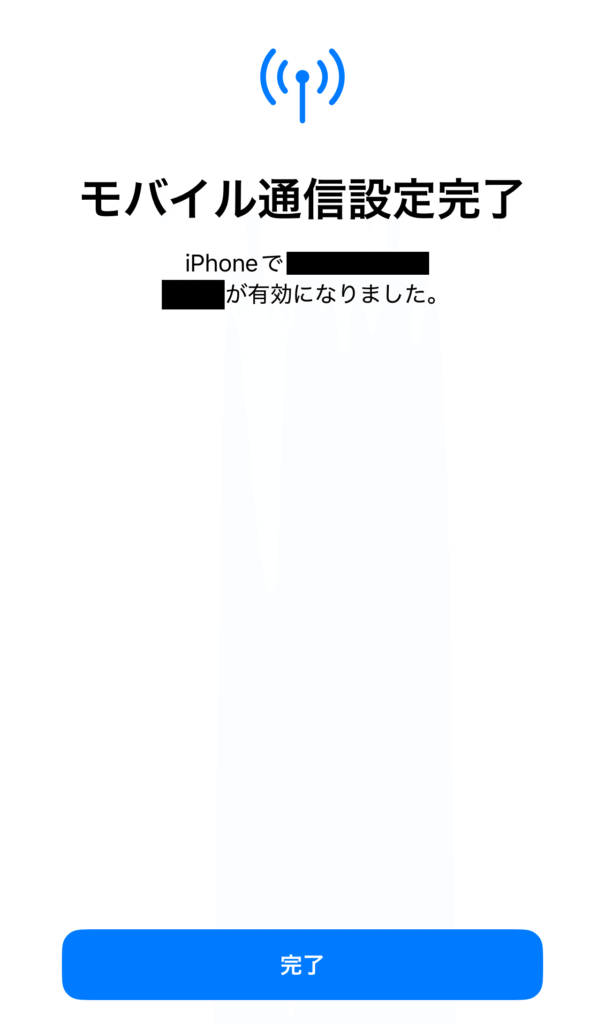
新しいiPhoneに「モバイル通信設定完了」と表示されました。あとは設定→モバイル通信を開いて
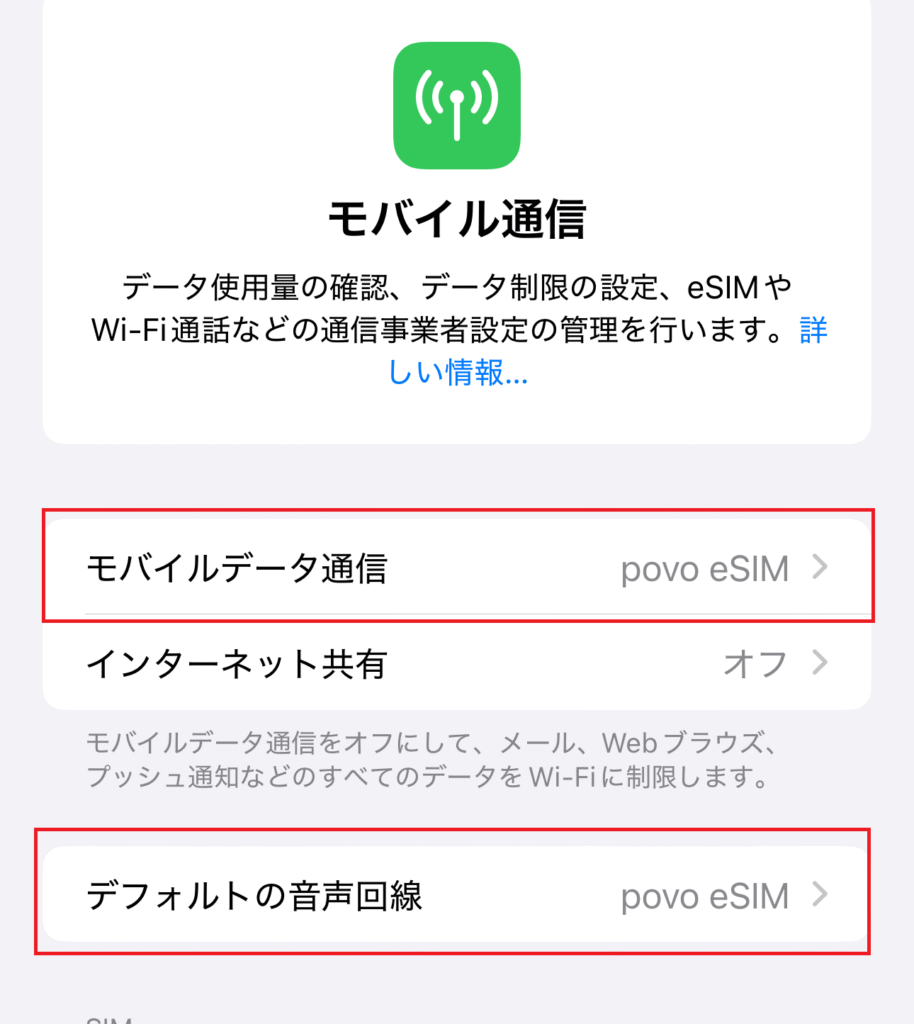
モバイルデータ通信とデフォルトの音声回線を選択して新しく入ったeSIMが使えるように設定してあげましょう。
また、以前の端末に抜け殻のeSIM設定が残っていますので削除しておきましょう。
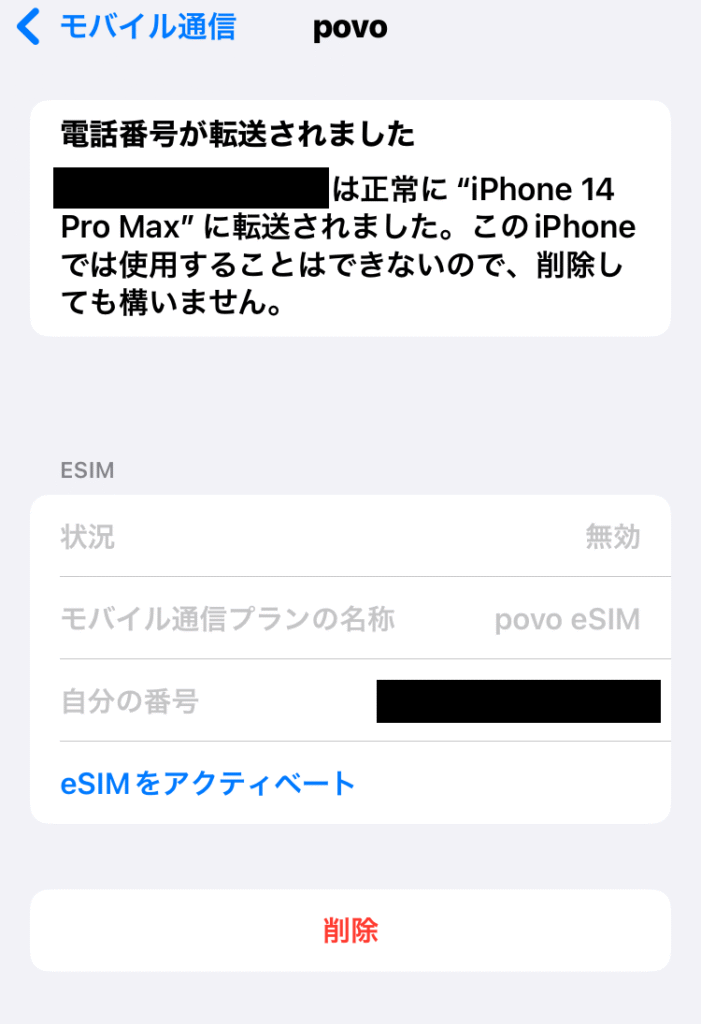
転送前の生きているeSIMを間違えて消してしまうとSIMの再発行が必要になります。間違えて消さないように注意しましょう。
iPhoneのeSIMクイック転送の注意点
注意点はとにかく間違えて関係ないものを転送しないことと、間違えて削除しないことです。特に注意が必要なのは、クイック転送に対応しているのはeSIMだけに限らないということ。どういうことかというと、物理SIMもeSIMクイック転送の対象だということです。もちろんその物理SIMが転送したいSIMだった場合は問題ありませんが、間違えて転送してしまった場合、もう物理SIMに戻すには必ず手数料が発生してしまいます。作業は慎重に行ってください。